- 작성일 2023.02.28
- 조회 4,430
2023학년도 1학기 신입생 및 재학생을 위한 e-Class 이용 방법을 안내합니다.
▷ e-Class 접속 방법
- URL 클릭: https://cyber.swu.ac.kr/ilos/main/main_form.acl
- 서울여자대학교 홈페이지>메인화면>재학생>e-Class 시스템 클릭
▷ e-Class 로그인
오른쪽 상단 로그인 버튼 클릭>아이디(학번), 비밀번호(종합정보시스템 비밀번호) 입력
※ 수강정정으로 인하여 변동된 정보는 이클래스에 반영되기까지 약 1일 정도의 시간이 소요될 수 있습니다(주말 및 공휴일 제외)
▷ 실시간강의: Zoom 계정을 e-Class에 연동하여 e-Class에서 실시간강의를 수강합니다. 실시간강의 출석연동을 하기 위해서는 Zoom에서 사용할 이메일과 e-Class에 등록하는 이메일이 동일해야 합니다.
상세사항은 이와 관련하여 e-Class 상에 공지된 내용을 반드시 참고하시어 출결에 문제가 생기지 않도록 유의하시기 바랍니다.
▷ 스마트출석
이클래스 홈페이지에 탑재된 스마트 출석 사용법 관련 공지사항 및 안내 영상을 반드시 숙지하시어 출결 반영에 문제가 생기지 않도록 유의하시기 바랍니다.
▷클래스챗
강의실 입장 후 우측 하단의 말풍선 모양 아이콘 클릭 시 클래스챗 기능을 사용할 수 있습니다. 클래스챗을 통해 메시지 전송 시 담당 교수님 및 수강생 전체가 해당 메시지 내용을 확인할 수 있으므로 이용에 유의하시기 바랍니다.
▷ 청강
수강정정기간에 수업 오리엔테이션에 참여하기 위하여 2023학년도 1학기에 한시적으로 허용합니다.
※ 수강정정 목적이 아니라 해당 수업을 듣고 싶어서 청강을 신청하는 것은 원칙적으로 허용되지 않습니다.
1. 청강신청: 청강구분 Y인 교과목만 청강신청이 가능합니다.
가. 메인>교육현황>개설과목검색>정규과목(청강신청)>과목명 클릭
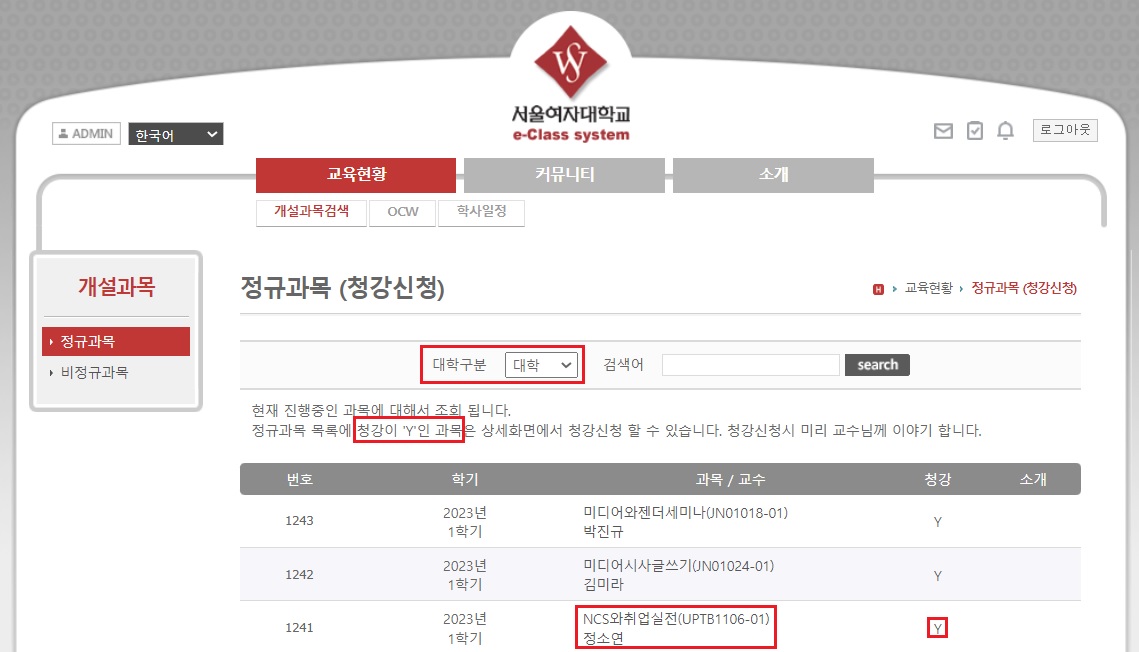
나. 청강신청 버튼 클릭>청강신청 팝업-청강사유 기재>확인
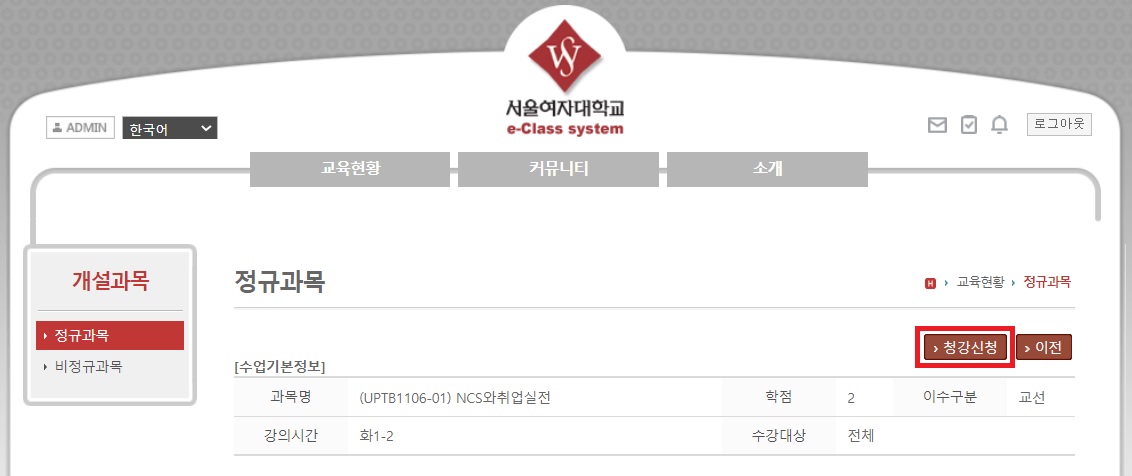
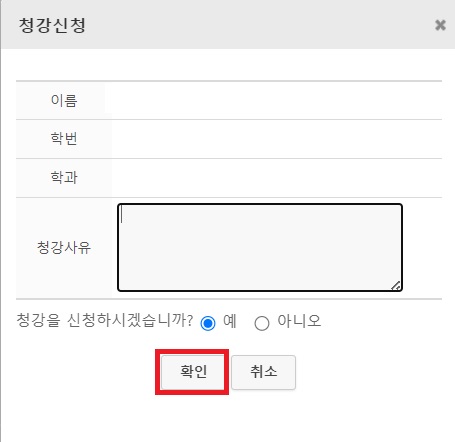
다. 마이페이지>수강과목>청강신청교과목 확인
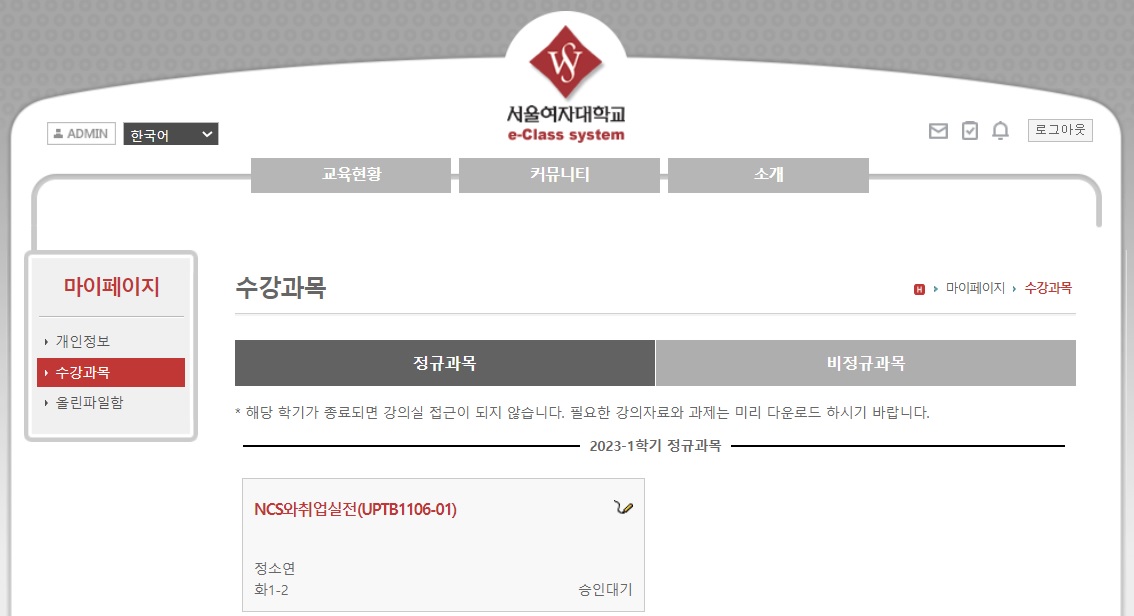
2. 청강취소: 마이페이지>수강과목>(청강신청교과목)승인대기 클릭>청강신청취소 버튼 클릭
(청강승인 전까지 가능하며 청강승인 이후엔 교수님께 청강취소를 요청하여야 합니다)
▷ 온라인강의
1. 수강: 온라인강의 클릭>n주 n차시 오른쪽의 학습하기 버튼 클릭
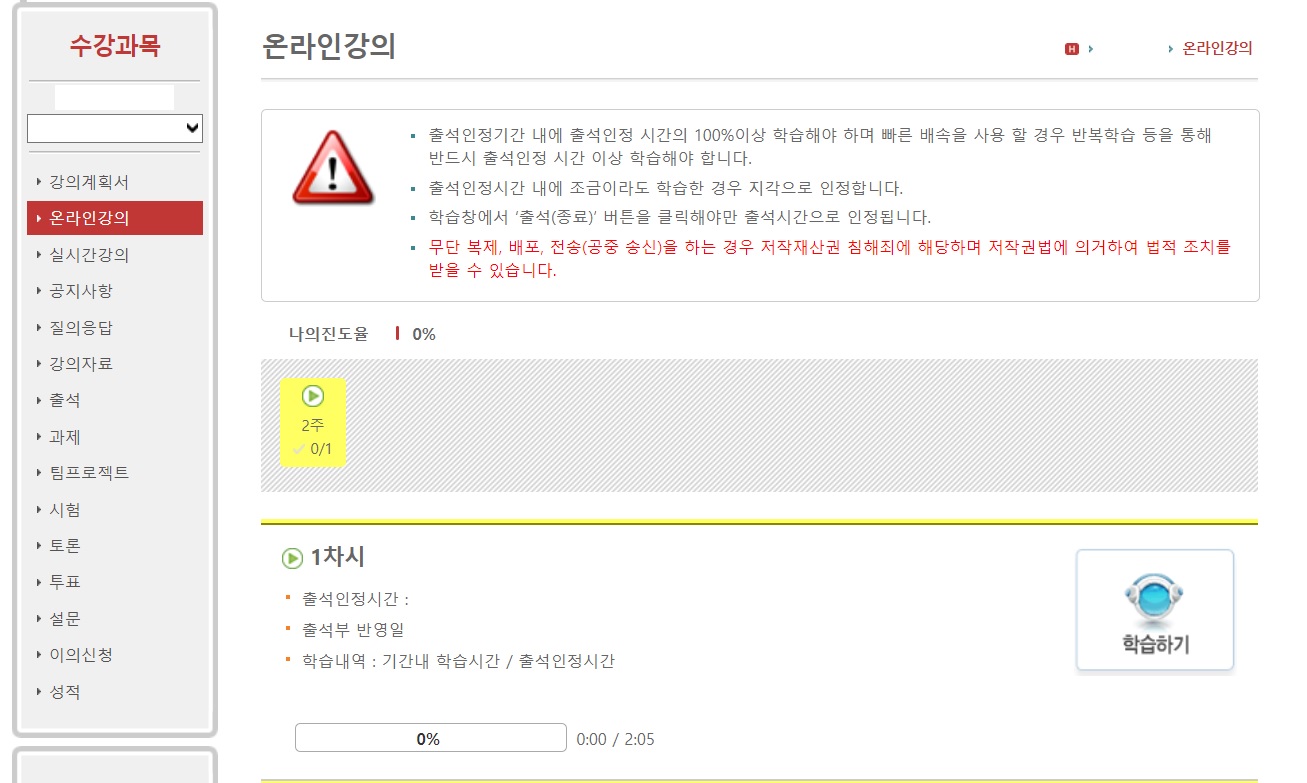
- 출석인정시간 내에 강의를 수강할 경우 출석으로 인정받을 수 있습니다(출석인정시간 내에 출석인정시간의 100% 이상 학습 필요).
- 교수님의 설정에 따라 출석인정시간 이후에도 반복 학습할 수 있습니다.
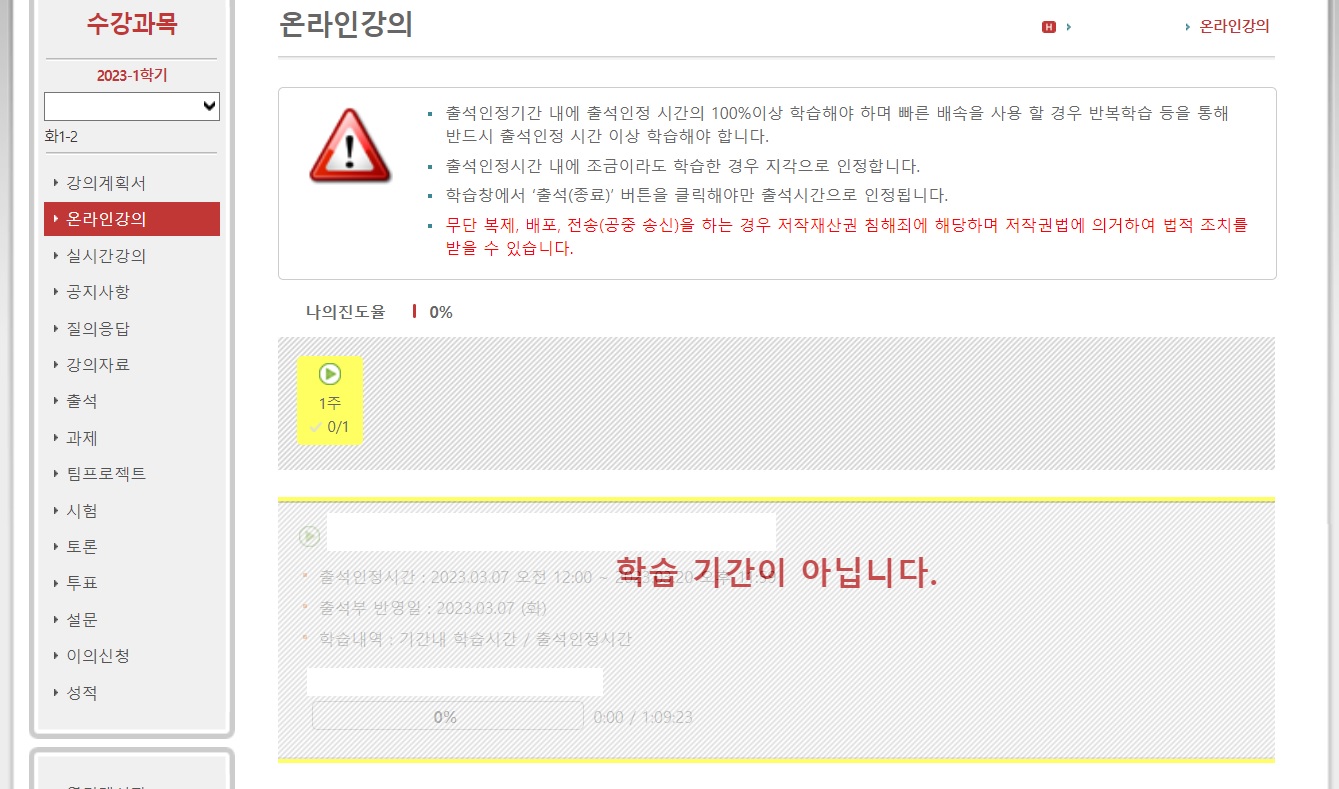
- 출석인정시간이 아닌 경우 위 화면처럼 ‘학습기간이 아닙니다.’라는 문구가 나타납니다.
▷ 출석: 주별 출석 현황을 확인할 수 있습니다.
총 15주차의 3분의 1을 초과하여 결석한 경우 자동으로 F처리됩니다.
학사에 관한 시행세칙 제69조(결석자의 처리) 매학기 과목별 총 수업시간의 3분의 1을 초과하여 결석한 자는 해당과목의 성적을 “F”로 처리한다. 단, 학생의 졸업 전 취업과 관련한 사항은 담당 교수의 확인에 따라 예외로 할 수 있으며, 이 경우 해당과목의 성적은 “C+” 이하로 한다.
▷ 과제
- 교수님이 부여하신 과제를 확인하고 업로드합니다.
- 교수님이 설정한 마감일 이내에 제출하여야 하며, 지각제출 불허인 경우 마감일 이후에 과제를 제출할 수 없습니다.
▷ 시험
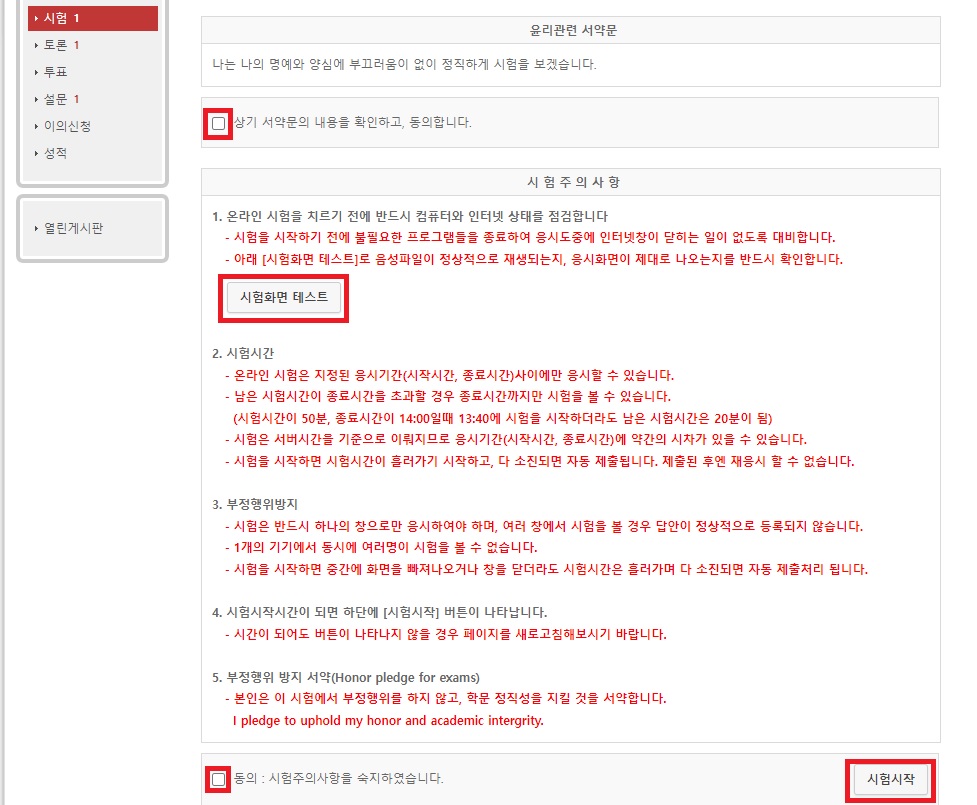
1. 응시방법
가. e-Class 시험>(시험 제목) 클릭
나. 시험화면 테스트 버튼 클릭>[동의: 시험주의사항을 숙지하였습니다.] 체크>시험시작 버튼 클릭
2. 유의사항
- 시작시간 및 종료시간 사이에 시험에 접속할 수 있으며 시험시간 내에만 응시가 가능합니다.
- 시험시간 내에 다 풀지 못할 경우 시험이 강제종료되며 자동 저장된 답안이 제출됩니다.
- 시험 응시 전에 시험화면 테스트 버튼을 클릭하여 네트워크 환경이 안정적인지 점검합니다.
- 네트워크가 불안정할 경우 시험을 원활히 응시할 수 없으며 답안이 정상적으로 제출되지 않을 수 있으므로 반드시 시험 전에 네트워크 환경을 확인합니다.
2023.02.28.
학사지원팀
|
첨부파일
|
|

